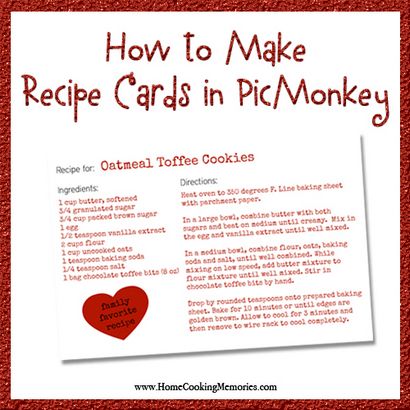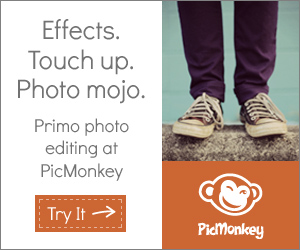Comment faire des cartes de recette dans PicMonkey - Accueil Souvenirs de cuisine
(Note: ce poste contient des liens d'affiliation)
Est-il pas génial combien d'outils Internet gratuits que nous avons de nos jours. Un outil gratuit qui est devenu très populaire est PicMonkey. Il est vous permet d'éditer vos photos, créer des graphiques accrocheurs, et de créer des collages. Aujourd'hui, je vais vous montrer comment faire quelque chose d'autre: comment faire des cartes de recette dans PicMonkey.
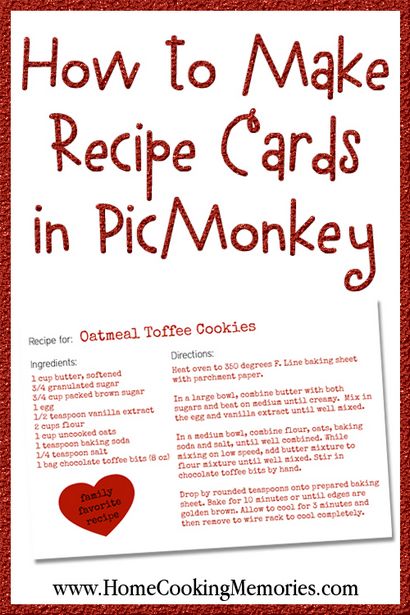
Vous pouvez utiliser vos cartes de recettes pour documenter des recettes que votre famille aime, ils peuvent être utilisés pour remplir une boîte de carte de recette à donner comme un cadeau, ou vous pouvez faire votre propre album de recettes en plaçant les cartes dans un album photo. Vous pouvez même utiliser ces mêmes étapes pour créer des étiquettes cadeaux pour les cadeaux de nourriture aussi.
CONSEIL: Si vous avez votre propre blog, vous pouvez également l'utiliser pour créer une carte de recette pour une recette sur votre blog afin que vous puissiez donner à vos lecteurs un téléchargement gratuit.
Prêt à commencer? Allons-y!
La première étape consiste à télécharger cette carte de recette imprimable gratuit que j'ai créé. J'ai délibérément fait la base de la carte de recette avec un fond blanc pour que vous puissiez ajouter vos propres touches créatives dans PicMonkey. Il est de taille 4 × 6 "et est 300dpi. Je fourni à la fois une seule carte de recette, ou un 8,5 x 11 "feuille avec 2 cartes de recette sur elle. Cliquez ci-dessous pour télécharger et faire attention à l'endroit où vous téléchargez le fichier.
Cliquez sur les liens ou images ci-dessous pour télécharger votre printables gratuit de carte de recette. Après avoir cliqué sur, il va ouvrir une image à haute résolution de la carte de recette (s). Sur cette image, le clic droit et enregistrer sur votre ordinateur.
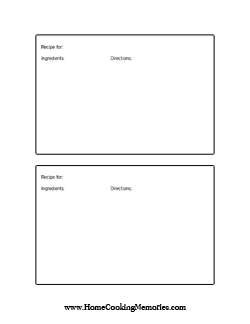
Imprimer gratuitement: Recette feuille de carte avec 2 cartes
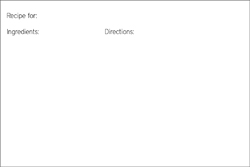
Imprimer gratuitement: Carte de recette unique
Aller à PicMonkey - vous ne devez pas créer un compte pour utiliser leur service, mais vous pouvez, si vous le souhaitez.
Il y a aussi des éléments « Royale » premium vous pouvez payer (qui sont très utiles) mais mon tutoriel utiliser uniquement les éléments libres à PicMonkey.
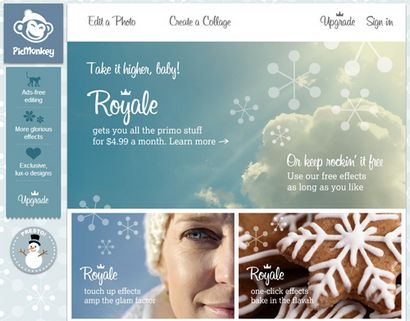
Cliquez sur « Modifier une photo » en haut de l'écran. Ce pop-up d'une fenêtre qui vous permettra de trouver la carte de recette que vous avez téléchargé. Localisez le fichier, cliquez une fois dessus pour le sélectionner, puis cliquez sur « ouvrir ».
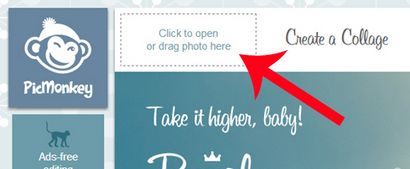
Pour ce tutoriel, je vais travailler avec la carte de recette unique, mais les étapes sont les mêmes pour les deux cartes.
Lorsque la carte de recette est ouverte dans PicMonday, il ressemblera à ceci:
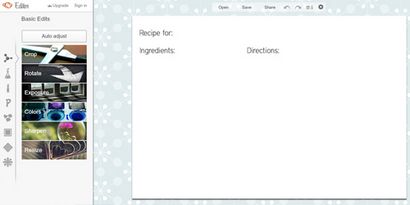
Pour commencer à ajouter du texte à votre carte de recette, vous procédez comme suit:
1. Cliquez sur le « P » à droite pour sélectionner l'outil texte
2. Sélectionnez la police que vous souhaitez utiliser (je choisi « Elite Special »).
3. Cliquez sur la case « Ajouter du texte » au-dessus des choix de polices. Cela va créer une zone de texte au milieu de votre carte de recette. Il sera également apparaître une boîte avec plusieurs options de texte (couleurs, taille, etc.).
4. Modifier la taille de la police, si vous le souhaitez. Pour mon titre, je l'ai gardé environ 75.
5. Cliquez une fois dans la zone de texte qui dit: « tapez votre texte ici ». Tapez le titre de votre recette, puis cliquez une fois en dehors de la zone de texte.
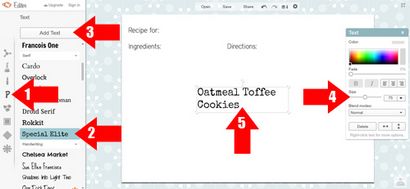
Maintenant, vous ne voulez certainement pas que le titre de recette au milieu de votre carte de recette, non? Pour se déplacer vers le haut, il suffit de passer la souris sur le texte que vous avez saisi et vous verrez votre curseur devenir un signe « plus » avec des flèches. Cliquez sur le texte et tout en maintenant, faites glisser votre titre en haut de la carte où vous le souhaitez. Libérez votre souris lorsque sont heureux avec le placement.
Pour faire de sorte que votre texte ne sera pas sur deux lignes, il vous suffit de passer la souris sur le côté droit de la zone de limite, cliquez sur la bordure droite et faites-le glisser vers la droite de sorte que le texte sera sur une seule ligne.
Pour changer la couleur du texte, cliquez une fois sur le titre, qui mettra la boîte limite autour de votre titre à nouveau. Pour des options de zone de texte et sélectionnez la couleur que vous souhaitez utiliser. Cliquez une fois en dehors de la case pour accepter les modifications apportées. Remarque: vous pouvez définir la couleur avant de taper, si vous le souhaitez.
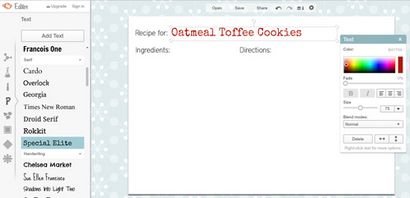
Tapez vos ingrédients de la recette de la même façon que vous avez fait le titre, sauf que vous aurez probablement besoin d'une plus petite taille de la police (j'ai utilisé une taille 40). Comme vous tapez votre liste, appuyez sur « Entrée » de votre clavier après chaque ligne et puis tapez l'ingrédient suivant. Passez la souris sur la boîte et cliquez et faites glisser pour positionner le texte où vous voudriez. Vous pouvez également la zone plus large, en cliquant sur l'un des côtés et en le faisant glisser un peu.
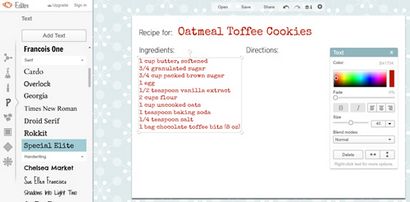
Répétez les étapes ci-dessus avec les instructions de la recette.
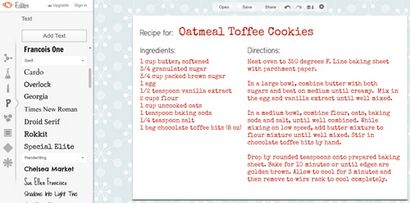
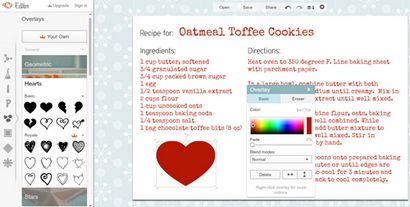
Vous pouvez même ajouter du texte au-dessus des superpositions. Je tapais « famille recette préférée » au-dessus de mon cœur.
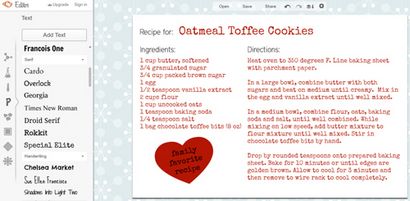
Maintenant, vous êtes prêt à enregistrer. Cliquez sur la petite roue en haut de la fenêtre de votre PicMonkey et vous pouvez modifier vos paramètres d'image. Par défaut, il sera réglé sur « Bulles ». Parce que la plupart des cartes de recettes sont imprimées, je recommande d'utiliser « Bulles » ou « King Kong » (je King Kong).
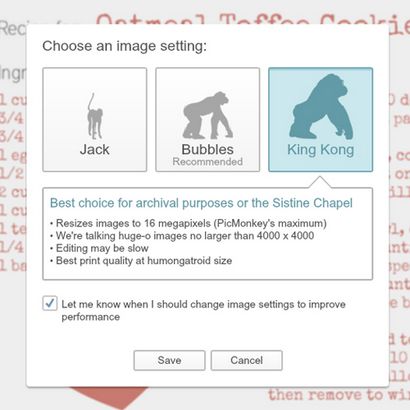
Maintenant, cliquez sur « Enregistrer » en haut de la fenêtre de votre PicMonkey. A gauche, il vous donnera quelques options. Donnez votre carte de recette un nom et choisissez aussi une « qualité ». J'ai choisi « Sean ». Vers le bas vers le bas, cliquez sur le bouton vert qui dit: « Enregistrer la photo ».
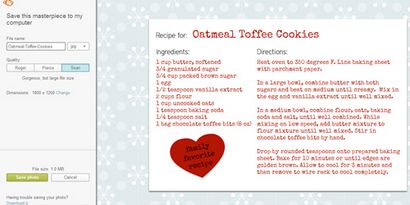
Votre carte de recette est maintenant enregistrée sur votre ordinateur où vous pouvez l'imprimer et de le partager!
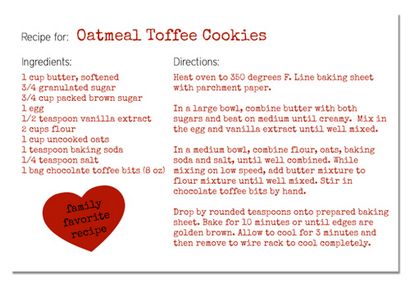
Bien sûr, cela est juste une façon de faire des cartes de recette dans PicMonkey. Et, si vous achetez leur prime « Royale » articles, vous pouvez obtenir encore plus de créativité. Si vous faites votre propre carte de recette dans PicMonkey, j'aimerais les voir! Poster sur la page d'accueil de souvenirs cuisine sur Facebook.